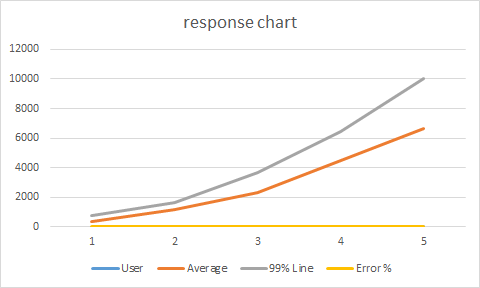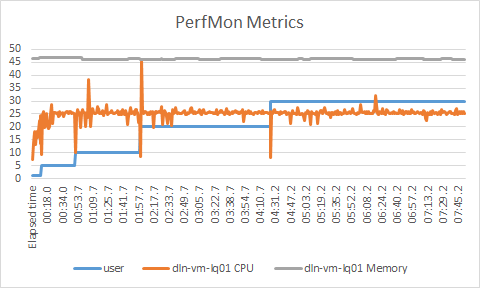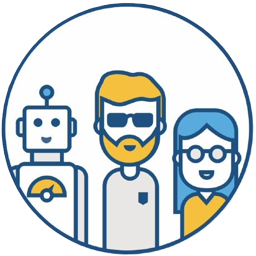录制 JMeter 脚本#
使用 JMeter 的 HTTP(S) Test Script Recorder,参考官方文档:
https://jmeter.apache.org/usermanual/jmeter_proxy_step_by_step.html
运行 JMeter 脚本#
GUI 模式调试
在 GUI 模式下调试录制的脚本,直到无报错为止。非 GUI 模式运行(推荐)
jmeter -n -t ..\extras\Test.jmx -l Test.jtl
在 Jenkins 中运行 JMeter 脚本#
需要的工具#
JMeter - Web Request Load Testing
JMeter Plugins
ServerAgent-2.2.1(PerfMon Agent,用于性能监控)
测试环境#
两台虚拟机:
- 被测系统(System under test)
- JMeter 执行机(同时作为 Jenkins 服务器)
实现步骤#
1. 开发测试脚本#
录制脚本可参考官方文档: https://jmeter.apache.org/usermanual/jmeter_proxy_step_by_step.html
2. 在 Jenkins 中创建任务运行 JMeter 脚本#
新建 Freestyle Project
添加构建步骤 → Execute Windows batch command 清理上次测试结果:
cd C:\Users\peter\.jenkins\jobs\TEST-122 Upload large data\workspace del /Q "jtl"\* del /Q "PerfMon Metrics Collector"\*添加构建步骤 → Execute Windows batch command 执行 JMeter 脚本:
jmeter -n -t script/UploadLargeData-1.jmx -l jtl/UploadLargeData-1.jtl配置 Jenkins 邮件通知(Extended E-mail Notification):
- SMTP Server:
smtp.gmail.com - Recipient List:
xianpeng.shen@gmail.com - Content Type: HTML
- 触发器:Always
- SMTP Server:
生成测试报告#
在 JMeter 中添加监听器:
jp@gc - PerfMon Metrics Collector → 选择 .jtl 文件 → 右键导出为 CSV。
分析测试结果#
测试场景#
使用 1、5、10、20、30(50) 个并发用户进行压测,记录各组结果。
常用指标解释:
- Sample (label):虚拟用户请求数
- Average:平均响应时间
- Median:中位数
- % Line:90%、95%、99% 分位数
- Min/Max:最短/最长响应时间
- Error %:失败率
- Throughput:每秒请求数(越大越好)
- KB/Sec:吞吐量(KB/s)
示例结果:
| User | # Samples | Average | Median | 90% Line | 95% Line | Min | Max | Error % | Throughput | Received | Send KB/sec |
|---|---|---|---|---|---|---|---|---|---|---|---|
| 1 | 31 | 348 | 345 | 452 | 517 | 5 | 773 | 0.00% | 2.85 | 2.50 | 0 |
| 5 | 155 | 1166 | 1164 | 1414 | 1602 | 9 | 1821 | 0.00% | 4.26 | 3.73 | 0 |
| 10 | 310 | 2275 | 2299 | 2687 | 2954 | 20 | 4104 | 0.00% | 4.38 | 3.84 | 0 |
| 20 | 620 | 4479 | 4620 | 5113 | 6152 | 39 | 6571 | 0.00% | 4.42 | 3.88 | 0 |
| 30 | 930 | 6652 | 6899 | 7488 | 9552 | 4 | 10060 | 0.00% | 4.47 | 3.91 | 0 |
可视化分析#